Tartalomjegyzék
Korábbi cikkeimben már leírtam, hogyan lehet automatikusan biztonsági másolatot készíteni a Windows Server 2016/2012 vagy 2012R2 rendszerről a Windows Server biztonsági mentés funkció segítségével, és hogyan lehet szükség esetén visszaállítani a szervert egy korábbi rendszerállapotba.
Ebben a cikkben megmutatom, hogyan lehet visszaállítani az adatokat (fájlokat vagy mappákat) egy korábbi biztonsági mentésből, amelyet a Windows Server Backup alkalmazással készítettek.
Kapcsolódó cikk:
- Rendszer-visszaállítási pontok létrehozása a Server 2016/2012 rendszeren a Windows Server biztonsági másolat segítségével.
Fájlok helyreállítása a Server 2016/2012/2012/2012R2 rendszeren egy korábbi Windows Server biztonsági másolatból.
Fájlok és mappák helyreállítása a Windows Server biztonsági másolat alkalmazással:
1. Nyissa meg a Kiszolgálókezelőt, és a Eszközök menü megnyitásával a Windows Server biztonsági mentés .
2. A Windows Server biztonsági másolat képernyőn válassza a Helyi biztonsági mentés a bal oldalon, majd kattintson a Visszaállítani a jobb oldalon.

3. Válassza ki a biztonsági mentés helyét, és kattintson a Következő .
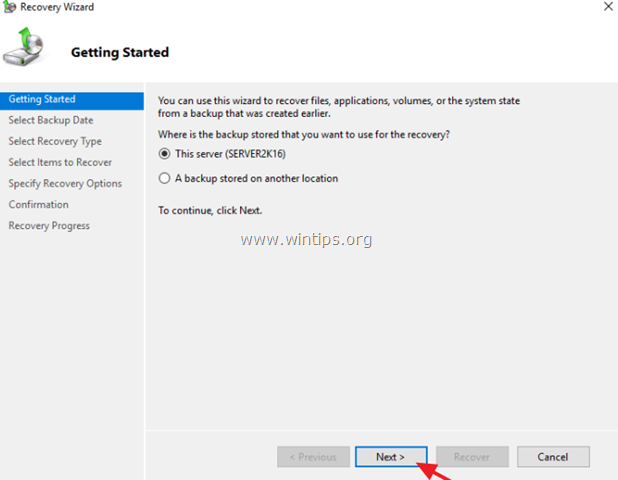
4. Ezután válassza ki a helyreállításhoz használni kívánt biztonsági mentés dátumát, majd kattintson a Következő .
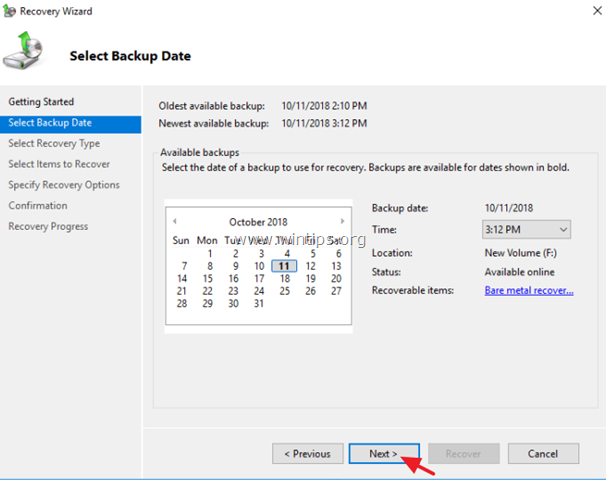
5. A "Helyreállítási típus kiválasztása" lehetőségnél válassza ki a kívánt opciót (pl. "Fájlok vagy mappák"), majd kattintson a Következő .
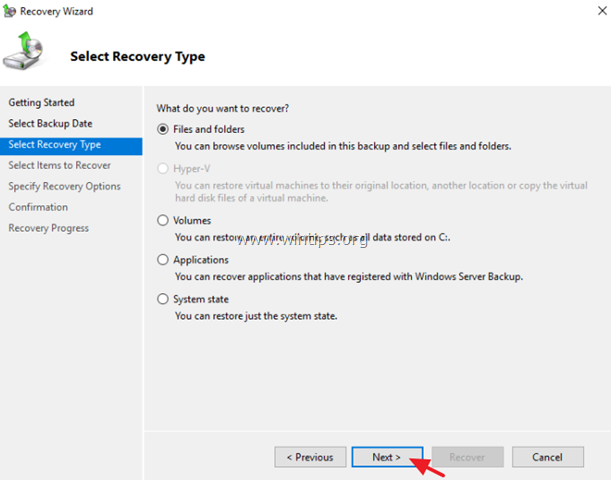
6. A 'Select Location for System State Recovery' (Rendszerállapot helyreállításának helye) mezőben hagyja bejelölve a Eredeti helyszín és kattintson Következő .
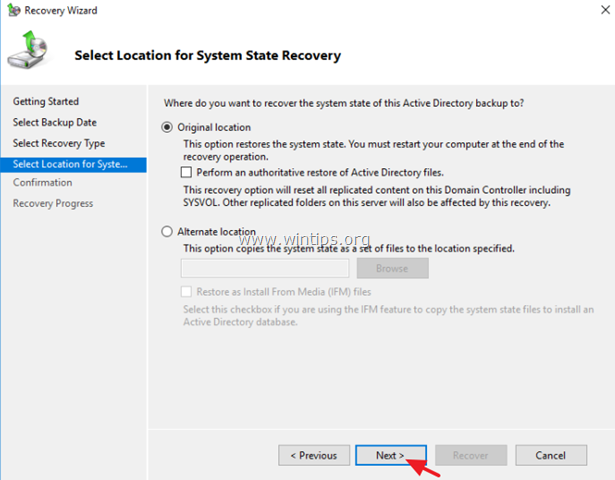
7. Válassza ki a visszaállítani kívánt fájlokat vagy mappákat, majd kattintson a Tovább gombra.

8. Adja meg gondosan a helyreállítási beállításokat, és kattintson a Következő .
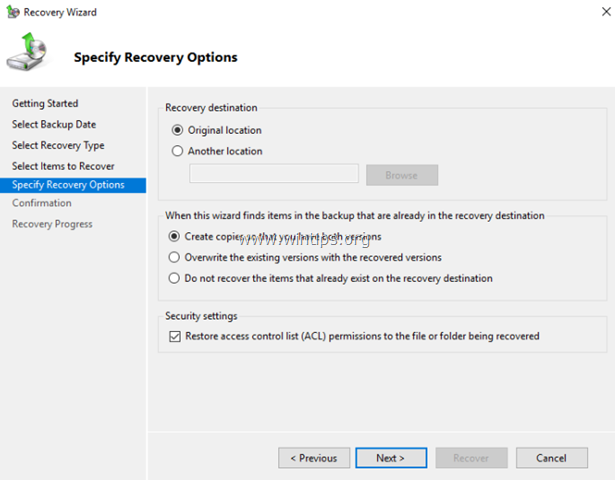
9. Végül kattintson a Visszaállítani a kiválasztott mappák/fájlok visszaállításához.
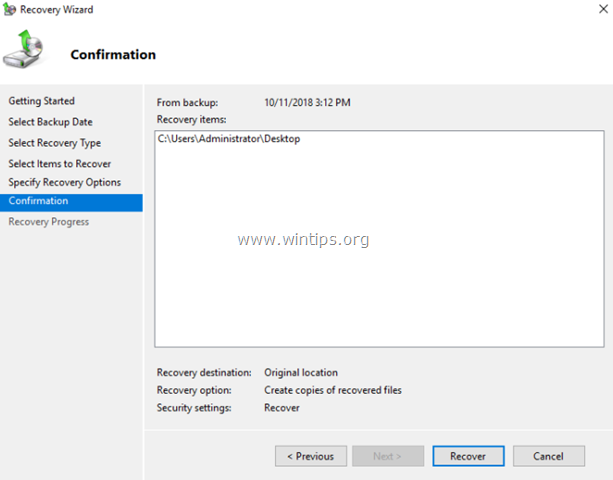
Ennyi! Tudasd velem, ha ez az útmutató segített neked, hagyj egy megjegyzést a tapasztalataidról. Kérlek, lájkold és oszd meg ezt az útmutatót, hogy másoknak is segíts.

Andy Davis
Rendszergazda blogja a Windowsról





